Elimină virusul Search.securysearch.com (Ghid de înlăturare) - actualizare dec. 2017
Ghid de înlăturare a viruşilor Search.securysearch.com
Ce este Virusul Search.securysearch.com?
SecurySearch este un browser hijacker care nu are de a face cu securitatea
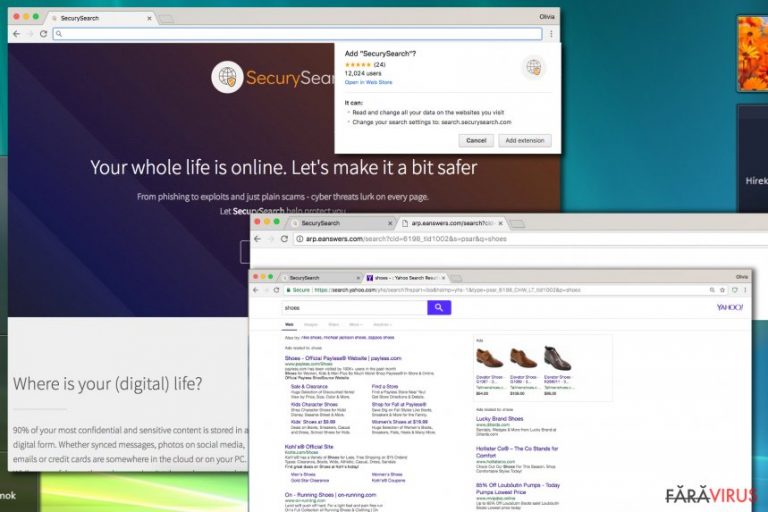
Securysearch este un URL cu potenţial periculos, care poate apărea în browserul dumneavoastră, fără aprobare. În acest caz, ar trebui să realizaţi faptul că browserul dumneavoastră este infectat cu un virus de tip browser-hijacking . Această extensie pretinde că este compatibilă cu browserul Google Chrome. Cu toate acestea, poate afecta şi alte browsere, în viitor, deoarece dezvoltatorii acestor tipuri de programe continuă să le actualizeze. În timp ce Secury Search nu înlocuieşte setările paginii principale curente, modifică instant setările implicite de căutare.
Ca şi consecinţă, virusul Securysearch preia toţi termenii de căutare a victimei şi le trimite pe search.securysearch.com/?ds&q=[query] şi, după, pe arp.eanswers.com. În final, redirecţionează victima pe o pagină care livrează rezultate de pe Yahoo, modificate . Link-urile găsite acolo nu pot fi crezute şi, deseori, acestea conduc către pagini web nesigure şi sunt oferite pentru a genera profit din pay-per-click.
Securysearch este promovată ca şi o unealtă excelentă, care ajută utilizatorii să aibă o viaţă online mai sigură. Spune că extensia poate proteja pe cineva de atacuri de tip phishing până la exploatări, sau escrocherii simple care se găsesc pe diverse site-uri de pe internet. Trebuie reţinut faptul că această aplicaţie NU este asociată cu virusul secury-search.com, care a fost descris anterior. Cu toate că ambele fac parte din categoria de programe cu potenţial nedorit, acestea diferă mult.
Totuşi, aceste funcţii par dubioase, deoarece extensia funcţionează ca un browser hijacker normal. Experţii din securitatea cibernetică pretind că funcţionează ca un program cu potenţial nedorit (PUP) şi că nu există vreun motiv să se creadă că ar putea fi benefic în vreun mod. Deci, asiguraţi-vă că nu vă pierdeţi timpul gândindu-vă că vă poate afişa rezultate de încredere ale căutărilor.
Chiar dacă virusul pretinde că nu îşi urmăreşte victimele sau informaţiile legate de termenii lor de căutare, atenţie la faptul că le trimite direct pe arp.eanswers.com. Această pagină specifică destul de clar activităţile de urmărire în Politica de Confidenţialitate, deci puteţi dezvălui accidental adresa de IP a calculatorului, locaţia, adresa de email şi alte detalii similare.
În final, atunci când îl aveţi pe Securysearch în calculator, este posibil să ajungeţi la diverse chestionare, oferte de a actualiza programe sau a instala unele noi, şi sugestii de a vă abona pe diverse website-uri. Dacă aţi început să interacţionaţi cu astfel de site-uri în timp ce navigaţi, asiguraţi-vă că nu le oferiţi informaţii personale, identificabile.
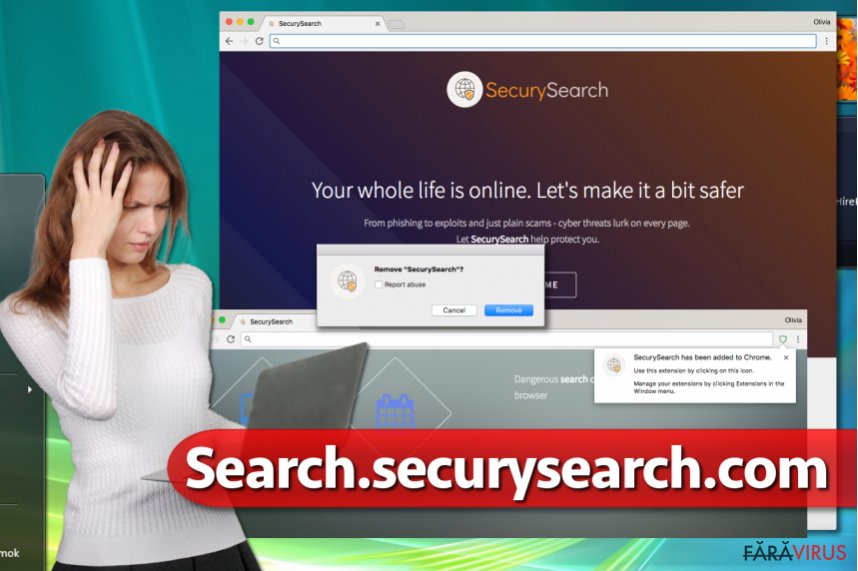
Pentru a vă proteja viaţa online, vă recomandăm să instalaţi un software anti-malware şi să urmaţi regulile de navigare în siguranţă. În plus, puteţi elimina manual această ameninţare. Momentan, instrucţiunile noastre pentru eliminarea lui Securysearch sunt oferite în engleză, deoarece hijackerul s-a arătat mai mult prin SUA şi UK. Cu toate acestea, conform lui LesVirus.fr , şi utilizatorii din Franţa ar trebui să aibă grijă. Experţii recomandă utilizarea programelor anti-malware precum FortectIntego pentru a ucide cu uşurinţă programele cu potenţial nedorit.
Terminaţi infectarea browserului cu un truc simplu
Majoritatea browser hijackerilor pretind că au un website oficial, în timp ce metodele lor de distribuţie depind de o filozofie complet diferită. Majoritatea acestor programe suspicioase călătoresc cu ajutorul pachetelor de software, care le permite să se ascundă lângă programe populare şi gratuite, precum jocuri, playere media, administratori de descărcare şi alte freeware-uri similare.
Din nefericire, mulţi utilizatori ratează oportunitatea de a descompune astfel de pachete din cauza faptului că se bazează pe opţiunile de instalare auto-selectate (Standard, Implicit, uneori De bază sau Rapid). Pentru a vă proteja calculatorul, ar trebui să selectaţi opţiunea Avansat sau Personalizat. Aceste opţiuni vă oferă şansa de a deselecta componentele nedorite şi să instalaţi doar programul dorit.
Eliminarea lui Securysearch din sistem este doar o problemă de timp
Cu toate că majoritatea experţilor din securitate vă vor spune că este greu să eliminaţi virusul Securysearch, nu putem fi de acord cu aşa ceva. Dacă vorbim de complexitate şi de nivelul de periculozitate, acest browser hijacker nu se ridică la nivelul unui ransomware sau a altor viruşi de tip malware. Prin urmare, vă sugerăm să dezinstalaţi acest program cu potenţial nedorit folosind instrucţiunile de sub acest articol.
Eliminarea lui Securysearch poate deveni o sarcină şi mai simplă cu ajutorul unui software anti-spyware sau anti-malware. Dacă nu aţi mai încercat un astfel de program, puteţi încerca unul dintre programele de mai jos.
Puteți elimina avariile aduse de virus cu ajutorul lui FortectIntego. SpyHunter 5Combo Cleaner și Malwarebytes sunt recomandate pentru a detecta programele cu potențial nedorit și virușii cu toate fișierele și regiștrii ce le sunt asociate.
Manual de înlăturare a virusului Search.securysearch.com
Înlăturaţi Search.securysearch.com din sistemele Windows
Dacă nu doriţi să vă scanaţi calculatorul şi să detectaţi automat programele nedorite, puteţi folosi ghidul dat mai jos. Explică cum puteţi găsi şi dezinstala componentele lui Securysearch.
-
Apăsaţi pe Start → Control Panel → Programs and Features (dacă sunteţi utilizator de Windows XP, apăsaţi pe Add/Remove Programs)

-
Dacă sunteţi utilizator de Windows 10 / Windows 8, atunci apăsaţi dreapta în colţul din stânga jos al ecranului. Odată ce apare Quick Access Menu, selectaţi Control Panel şi Uninstall a Program.

-
Dezinstalează Search.securysearch.com şi programele ce au legătură cu acesta
Aici, uitaţi-vă după Search.securysearch.com sau după orice alt program suspect instalat. -
Dezinstalează-le şi apasă pe OK pentru a salva aceste schimbări.

Înlăturaţi Search.securysearch.com din sistemul Mac OS X
-
Dacă utilizaţi OS X, apăsaţi pe butonul Go din partea stângă sus a ecranului şi selectaţi Applications.

-
Aşteptaţi până când vedeţi un dosar cu Applications şi căutaţi Search.securysearch.com sau orice alt program suspect din el. Acum, apăsaţi pe fiecare dintre aceste intrări şi selectaţi Move to Trash.

Elimină virusul Search.securysearch.com din Microsoft Edge
Resetează setările Microsoft Edge (Metoda 1):
- Lansează aplicaţia Microsoft Edge şi apăsă More (trei puncte în colţul din dreapta sus a ecranului
- Apasă pe Settings pentru a afişa mai multe opţiuni.
-
După ce apare fereastra de setări, apasă pe butonul Choose what to clear de sub opţiunea Clear browsing data.

-
Aici, selectează tot ce doreşti să elimini şi apasă pe Clear.

-
Acum, trebuie să apeşi dreapta pe butonul Start (Windows logo). Aici, selectează Task Manager.

- Atunci când eşti în fereastra Processes, caută Microsoft Edge
-
Click dreapta pe ea şi alege opţiunea Go to details. Dacă nu vezi opţiunea Go to details, apasă pe More details şi repetă paşii anteriori.


-
Când apare fereastra Details, caută fiecare intrare cu numele Microsoft Edge. Click dreapta pe fiecare şi selectează End Task pentru a termina aceste intrări.

Resetarea browserului Microsoft Edge (Metoda 2):
Dacă Metoda 1 nu a reuşit să te ajute, trebuie să alegi o metodă avansată de resetare pentru Edge.
- Notă: trebuie să îţi creezi copii de rezervă a datelor înainte de a utiliza această metodă.
- Găseşte acest dosar în calculatorul tău:
C:\Users\%username%\AppData\Local\Packages\Microsoft.MicrosoftEdge_8wekyb3d8bbwe. -
Selectează fiecare intrare ce este salvată în el şi click dreapta cu mouse-ul. După, selectează opţiunea Delete.

- Apasă butonul Start (Windows logo) şi scrie window power în linia Search my stuff.
-
Apasă dreapta pe intrarea Windows PowerShell şi alege Run as administrator.

- Imediat după ce fereastra Administrator: Windows PowerShell apare, copie această linie de comandă după PS C:\WINDOWS\system32> şi apasă Enter:
Get-AppXPackage -AllUsers -Name Microsoft.MicrosoftEdge | Foreach {Add-AppxPackage -DisableDevelopmentMode -Register $($_.InstallLocation)\AppXManifest.xml -Verbose}
După ce aceşti paşi sunt terminaţi, Search.securysearch.com ar trebui să fie eliminaţi din browserul Microsoft Edge.
Înlăturaţi Search.securysearch.com din Mozilla Firefox (FF)
-
Înlăturaţi extensiile periculoase
Deschideţi Mozilla Firefox, apăsaţi pe căsuţa de meniu (colţul dreapta sus) şi selectaţi Add-ons → Extensions.
-
Aici, selectaţi Search.securysearch.com şi alte plugin-uri chestionabile. Apăsaţi pe Remove pentru a şterge aceste intrări.

-
Resetaţi Mozilla Firefox
Apăsaţi pe meniul Firefox din partea stângă sus şi apăsaţi pe semnul întrebării. Aici, alegeţi Troubleshooting Information.
-
Acum, veţi vedea un mesaj Reset Firefox to its default state cu butonul pentru Reset Firefox. Apăsaţi pe acest buton de mai multe ori şi finalizaţi înlăturarea Search.securysearch.com.

Înlăturaţi Search.securysearch.com din Google Chrome
Deschideţi Google Chrome şi mergeţi pe pagina chrome://extensions. Aici, găsiţi extensia numită Securysearch. Eliminaţi-o fără ezitare, după care verificaţi dacă aveţi alte extensii suspicioase, care au fost adăugate fără voia dumneavoastră.
-
Ştergeţi plug-urile maliţioase.
Deschideţi Google Chrome, apăsaţi pe căsuţa de meniu (colţul dreapta sus) şi selectaţi Tools → Extensions.
-
Aici, selectaţi Search.securysearch.com şi alte plugin-uri maliţioase şi selectaţi căsuţa de gunoi pentru a şterge aceste intrări.

-
Apăsaţi pe căsuţa de meniu din nou şi alegeţi Settings → Manage Search engines de sub secţiunea Search.

-
Când sunteţi în Search Engines..., înlăturaţi site-urile de căutare maliţioase. Ar trebui să lasaţi doar Google sau numele de domeniu preferat de dumneavoastră.

-
Resetaţi Google Chrome
Apăsaţi pe căsuţa de meniu din dreapta sus a Google Chrome şi selectaţi Settings. -
Daţi în jos până la capătul paginii şi apăsaţi pe Reset browser settings.

-
Apăsaţi pe Reset pentru a confirma această secţiune şi pentru a finaliza înlăturarea lui Search.securysearch.com.

Înlăturaţi Search.securysearch.com din Safari
-
Înlăturaţi extensiile periculoase
Deschideţi browser-ul web Safari şi apăsaţi pe Safari din meniul din stânga sus al ecranului. Odată ce aţi făcut acest lucru, selectaţi Preferences.
-
Aici, selectaţi Extensions şi căutaţi Search.securysearch.com sau alte intrări suspecte. Apăsaţi pe butonul de Uninstall pentru a le elimina pe toate.

-
Resetaţi Safari
Deschideţi browser-ul Safari şi apăsaţi pe secţiunea de meniu cu Safari din partea stângă sus a ecranului. Aici, selectaţi Reset Safari....
-
Acum, veţi vedea o fereastră de dialog detaliată oferind opţiuni de resetare. Toate acele opţiuni sunt în general verificate, însă puteţi specifica pe care doriţi să le resetaţi. Apăsaţi pe butonul Reset pentru a finaliza procesul de înlăturare a Search.securysearch.com.

După dezinstalarea acestui program cu potenţial nedorit (PUP) şi repararea tuturor browserelor web, vă recomandăm să vă scanaţi sistemul PC-ului cu un anti- spyware sigur. Acest lucru vă va ajuta să eliminaţi urmele din regiştri a Search.securysearch.com şi de asemenea, să identificaţi paraziţii asociaţi sau alte infecţii malware posibile din calculatorul dumneavoastră. Pentru acest lucru, puteţi folosi eliminatorul nostru de malware, ce este foarte sigur: FortectIntego, SpyHunter 5Combo Cleaner sau Malwarebytes.




























